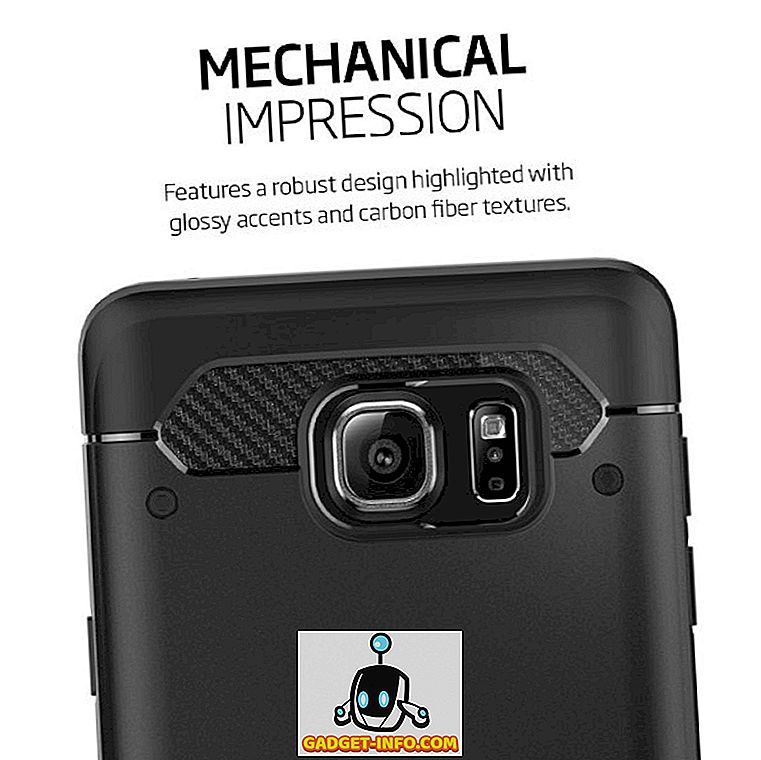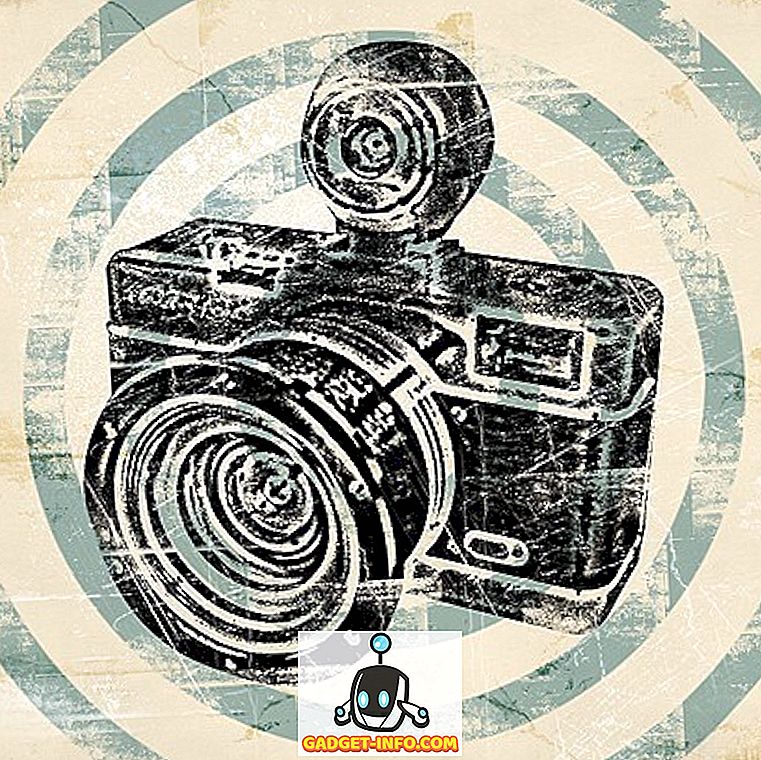Google Chrome'i operatsioonisüsteem võib töötada suurepäraselt töö- ja pistik- ja mängukeskkonna jaoks mõeldud operatsioonisüsteemina, kuid platvormil puuduvad mõned olulised omadused. Kui olete Chromebooki kasutaja, peate olema märganud, et operatsioonisüsteem ei sisalda võimalust ZIP-failide väljavõtmiseks. Tegelikult on ZIP-failide väljavõtmine või lahtipakkimine Chrome OS-is, kuid see ei ole nii lihtne kui nupp „Extract All”, mida me ootame erinevatelt töölaua platvormidelt.
Lisaks kohalikule viisile on Chrome OS-is ka muid kokkusurutud faile. Niisiis, ilma edasiste juhisteta, on siin, kuidas ZIP-faile Chrome OS-is välja laadida:
Rakenduse Failide kasutamine
Nagu me mainisime, ei ole võimalik ZIP-failil hiire parema nupuga klõpsata ja selle sisu Chrome OS-i uude kausta ekstraktida. Siiski on Chromebookis kaevandatud failide saamiseks veel üks võimalus. Siin on, kuidas see läheb:
1. Kui avate Chrome OS-is ZIP-kausta või faili, avaneb see nii, nagu see oleks paigaldatud. Põhimõtteliselt avab rakendus Failid ZIP-faili nagu välise draivi, seega avaneb see rakenduse Failid vasakul paanil eraldi vahekaardil. Kuna fail on paigaldatud, kuvatakse selle sisu ekstraheeritud kujul.

2. Kui ZIP-fail on paigaldatud, loo uus kaust, kuhu soovite ZIP-faili sisu salvestada.

3. Kui olete valmis, kopeerige see paigutatud ZIP-failist ja kleepige see äsja loodud uude kausta .

See on nii! Kuigi te peate siin käsitsi asju tegema, on see üsna lihtne protsess. Kuid see meetod töötab ainult .ZIP ja .RAR failide puhul . Kui soovite faile ekstraktida muudes kokkusurutud vormingutes nagu 7Z, TAR, RPM, ISO, PAX, CPIO, CAB, AR, DEB jne, saate proovida tasuta Chrome'i rakendust „ Wicked Good Unarchiver “, mis võimaldab teil kõik ZIP-failivormingud rakenduses Chrome rakendustes Chrome. Kui rakendus on need failid kinnitanud, saate kasutada ülalnimetatud samme, et neid hõlpsasti teise kausta ekstraktida.
Zip Extractori või ZipShare'i kasutamine
Kui teile ei meeldi Chrome OS-i natiivne meetod ZIP-failide väljavõtmiseks, saate seda rakenduse jaoks kasutada. Kuigi on palju rakendusi Windowsi ja Maci jaoks, mis pakuvad faile välja, on Chrome OS-i veebipood selles osas üsna puudulik. Ainus rakendus, mis väärib mainimist, on ZIP Extractor, mis ei ole isegi app iseenesest.
ZIP Extractor rakendus viib teid veebitööriista, mis võimaldab teil Chromebookist või Google Drive'ist faile lisada ja need failid Google Drive'i välja võtta, et saaksite neile Chromebookis hõlpsasti juurde pääseda. Kõigepealt peate lubama rakendusel oma Google'i konto kaudu Google'i kettal olevate dekompresseeritud failide hankimise.

Te peate mõtlema, et kui see viib teid veebitööriista, siis miks mitte kasutada teist veebi tööriista? Noh, sellepärast, et rakendus integreerub Chrome'i operatsioonisüsteemi. Google Drive'i salvestatud ZIP-lehtedel on menüüs „Avatud” valik ZIP-väljavõtja. Samuti saate ZIP Extractori seadistada vaikimisi rakenduseks ZIP-failide käsitsemiseks. Sellest olenemata võib ZIP Extractor veebitööriist mõnikord olla veidi ebausaldusväärne, nagu ka meie testimisel, kui see suur ZIP-faili üles laadis. Kui soovite usaldusväärsemat veebitööriista, saate vaadata ka ZIPShare'i, mis võimaldab teil tasuta laadida kuni 500 MB ZIP-faile. Veelgi suurema ZIP-faili toetamiseks saate selle igakuise tellimuse alates $ 9, 95 / kuus.

Kuidas ZIP-faile Chrome OS-is kasutada
Noh, saate kasutada eespool nimetatud viise ZIP-failide väljavõtmiseks Chrome OS-is. Kui aga olete Chrome OS-i failide tihendamiseks soovinud, võite lihtsalt klõpsata failil või kaustal ja vajutada valikule „ Zip Selection ”. Seejärel tihendatakse fail või kaust mõne minuti pärast. Päris lihtne, eks?

Eemaldage failid Chromebookist lihtsalt
Chrome OS-i eesmärk on muuta asjad kasutajatele lihtsaks ja sellel on õnnestunud. Kuigi me armastame asju lihtsat, tahame ka kõiki võimalusi, eriti töölaua platvormi puhul. Chrome OS võimaldab teil ZIP-faile ekstraktida, kuid see pole kõige kasutajasõbralikum meetod. Muidugi, see ei ole nii hirmuäratav, kuid oleme harjunud parema rakendamisega Windowsis ja Macis. Loodame kindlasti, et Google parandab asju tulevikus. Siis saate kasutada eespool loetletud viise ZIP-failide väljavõtmiseks Chromebookis.
Esiletõstetud pilt: Flickr